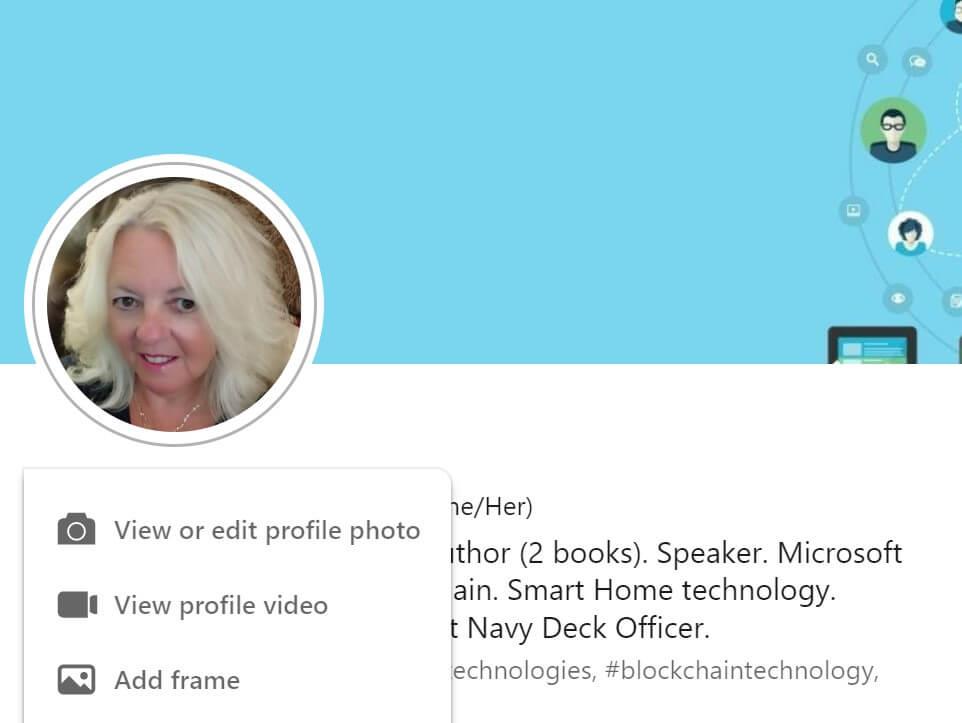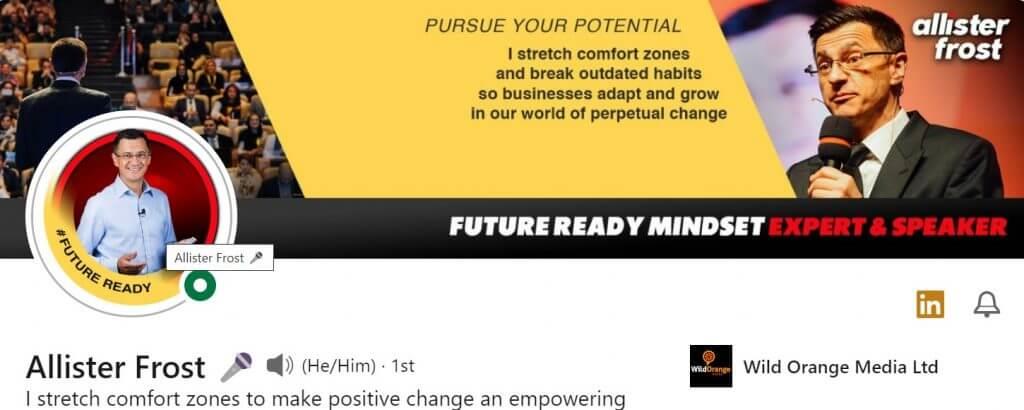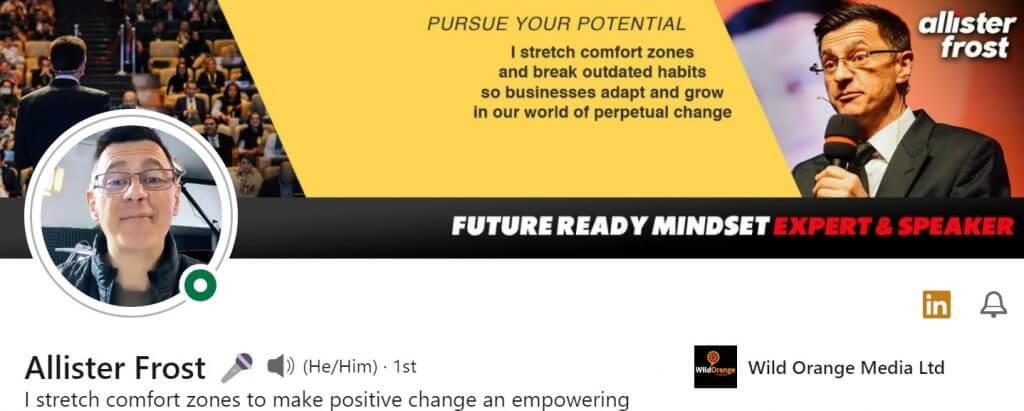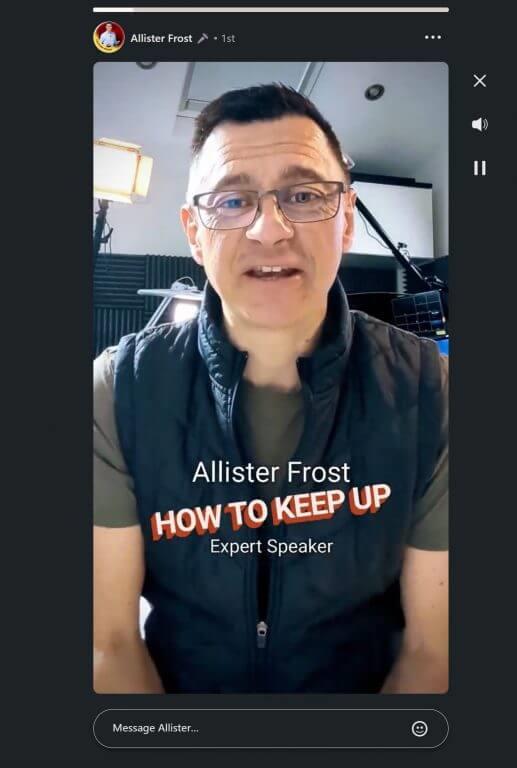LinkedIn on hiljaa esitellyt jäsenilleen uuden ominaisuuden, joka voi auttaa brändiäsi ja liiketoimintaasi – kansitarinoita. Kansitarinoiden avulla voit luoda videoleikkeen, joka esittelee yritystäsi ja taitojasi. Voit lisätä videoleikkeen profiiliisi ja katsojat näkevät videosi, kun he napsauttavat profiiliasi.
Pienyrityksen lopettamisen jälkeen tämä videolisäys profiiliisi voi parantaa henkilökohtaista ja yritysbrändiäsi ja auttaa sinua saamaan lisää asiakkaita. Ja hieno asia Cover Storiesissa on, että se ei ole vain Premium-jäsenten saatavilla. Kaikki käyttäjät, joilla on profiili alustalla, voivat hyötyä tämän ominaisuuden markkinoinnista.
Kun katsot jonkun profiilia, kun kansitarinat ovat käytössä, näet kolme sekuntia mykistettyä videota. Videokuvakkeen napsauttaminen näyttää koko videon äänen ollessa käytössä. Voit tallentaa jopa 30 sekuntia videota ja lisätä sen LinkedIn-profiiliisi kaikkien nähtäväksi. Valitettavasti profiilivideot eivät ole tällä hetkellä saatavilla jäsenille, jotka käyttävät alustaa Kiinasta.
LinkedIn-kansitarinoiden tallentaminen
Voit tallentaa videoleikkeen ja ladata sen vain LinkedIn-mobiilisovelluksesta – et työpöydältäsi. Voit ladata videon mobiililaitteellasi siirtymällä LinkedIn-sovellukseen ja etsimällä profiilikuvasi. Napsauta plusmerkkiä profiilikuvassasi ja napauta ”Lisää profiilivideo”. Varmista, että olet ottanut kameran ja mikrofonin käyttöön LinkedInissä ennen nauhoittamista.
Sinun ei tarvitse tehdä live-tallennusta profiilillesi suoraan mobiililaitteeltasi. Sinun on ladattava vähintään kolme sekuntia ja enintään 30 sekuntia puhelimestasi. Sinun ei kuitenkaan tarvitse tehdä live-tallennusta LinkedInille suoraan mobiililaitteeltasi. Tallensin LinkedIn-kansitarinani Windows Desktop Camera -sovelluksen videoominaisuuden avulla ja siirsin videon Android-puhelimeeni OneDriven avulla.
Jos tallennat videon puhelimestasi, voit esikatsella videota nauhoituksen päätyttyä napauttamalla ”näkyvyys”-kuvaketta mobiililaitteen näytön vasemmassa alakulmassa.
Aseta sitten yleisöksi joko ”Kaikki LinkedIn-jäsenet” tai ”Vain yhteydet” ja valitse, kenet haluat nähdä videosi. Jos haluat houkutella uusia asiakkaita, aseta yleisöksi ”Kaikki LinkedIn-jäsenet”. Lopuksi, kun olet tyytyväinen videoon, napauta ”Jaa profiiliin” -linkkiä ”Muokkaa esikatselua” -sivulla.
Kaverini Allister Frost on myös ladannut kansitarinansa ja antanut minulle luvan käyttää kuvakaappauksia profiilistaan. Näet hänen normaalin profiilinsa, ja kun viet hiiren osoittimen hänen kuvassaan olevan pyöreän kehyksen päälle, näet hänen kansitarinansa kolmen sekunnin hiljentyneen esikatselun.
Napsauttamalla pyöreää videota avautuu koko video uuteen ikkunaan, joka toistetaan siihen liittyvän äänen kanssa.
Jos haluat vastata videossasi olevaan kysymykseen, valitse Lisää kehotteita. Näin voit vastata työstäsi esitettyyn kysymykseen. Sinulle annetaan kehotteita, kuten ”Mikä on tehtäväsi tai tarkoituksesi?”, ”Mitä ongelmia yrität ratkaista?” tai ”Miltä työsi näyttää kulissien takana?”. Nämä kehotteet kehystävät videon ja antavat sinun sanoa, mitä haluat sanoa videossasi.
Voit myös lisätä videoosi tarroja ja tekstiä, jos valitset ja valitset yhden tai kaksi kehystä omalle profiilikierrokselle. Voit valita, haluatko säilyttää kuvan alkuperäisenä tai valita yhden kahdesta vaihtoehdosta – joko #rekrytointi tai #avointyö. Tietysti Frost on mennyt parempaan ja luonut oman mukautetun kehyksen pyöreälleen, jonka hän latasi profiilikuvakseen. Muuten, LinkedIn, kyky muokata kehystä roundelissasi olisi erittäin hyvä idea vaikuttajille, jotta heidän profiilinsa erottuu joukosta.
Tekstitysten lisääminen LinkedInin kansitarinavideoihin
Voit myös lisätä Closed Caption SRT (SubRip Subtitle) -tiedostoja LinkedIniin, jotta mykistettynä katsovat katsojat näkevät videon tekstitykset. Voit käyttää työkalua, kuten Rev tai Zubtitle, luodaksesi SRT-tiedoston tekstityksen lisäämiseksi LinkedIn-videoon
Jos haluat lisätä tekstityksiä videoosi, vaihda LinkedIn for Desktopiin. Napsauta profiilikuvaketta sivusi yläosassa ja napsauta Näytä profiili. Napsauta sitten profiilikuvaasi esittelyosiossa ja valitse ”Näytä tai muokkaa profiilivideota”. Napsauta ”tekstitykset” -kuvaketta, lataa SRT-tiedosto käyttämällä ”Valitse kuvatekstitiedosto” -painiketta, esikatsele tekstitykset ja lähetä ne.
Sinun ei tietenkään tarvitse lisätä tekstityksiä videoosi – mutta jos haluat varmistaa, että kaikki näkevät viestisi – onko he mykistetty vai eivät. Sitä kannattaa ehdottomasti harkita, jos haluat muodostaa yhteyden LinkedIn-alustan kautta.
Hyvin muotoiltu kansitarina voisi parantaa LinkedIn-profiiliasi ja antaa ihmisten nähdä, kuka todella olet profiilisivusi sanojen ja staattisen kuvan takana. Ja se voi tuoda sinulle lisää liiketoimintaa ja laajentaa brändiäsi todella.